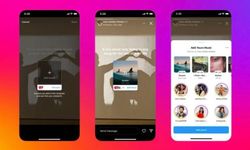Bilgisayarınıza gizlice yüklenen zararlı yazılımlar sonucunda yaptığınız tüm hareketlerin takip edilmesine olanak tanıyan bir olasılığı hiç bir zaman göz ardı etmemelisiniz.
Bir zamanlar hepimiz bilgisayarımızın gizliliğimizi ihlal ettiğini hissetmişizdir. Peki bu durumdan nasıl kurtulabilirsiniz? Bilgisayarınızın bir kişi veya kişilerce izlenip izlenmediğini öğrenmeniz için neler yapmanız gerekir? İşte makalemizde sizlerle paylaşacağımız bu basit güvenlik adımlarıyla sorunlarınızın üstesinden nasıl gelebileceğinizi aktaracağız...

Saldırgan bir kişi bilgisayar veya diğer cihazlarınıza nasıl erişir?
Bir izleme söz konusu olduğunda, bunu gerçekleştirebilecek olan yazılımlar her zaman bir bilgisayar programı altından çıkar. Kötü amaçlı yazılımlar, izniniz olsun veya olmasın bilgisayarınıza her zaman yüklenir ve muhtemelen siz tespit edemedikçe bilgisayardan asla kaldıramazsınız. Siz bu yazılımları tespit edene kadar, mahremiyetinizden çok fazla ödünler verebilirsiniz ve çok geç olabilir. Ayrıca bu türde kötü amaçlı yazılımları bilgisayarınıza indirmenin yaygın bir yolu, dosya indirmektir.
Çoğu zaman web sitelerine yerleştirilmiş sahte düğmeler vardır. bu düğmeler, indirmek istediğiniz dosyanın yerine PC'nize kötü amaçlı program ve yazılımlar yükleyebilirler. İndirmek istediğiniz bir dosya ise bu düğmelerden indirilen .exe uzantılı dosyaları asla açmayın ve bilgisayarınızdan hemen kaldırın.

Bilgisayarın izlenip izlenmediği nasıl anlaşılır?
1) Windows 'Görev Yöneticisi üzerinden işlemleri izleyin
- Windows Görev Yöneticisi'ni başlatmak için Ctrl + Alt + Delete tuşlarına aynı anda basın.
- Eğer yöneticiniz 'minimum' görünüm de ise, ayrıntılı görünümü açmak için Daha fazla ayrıntı'ya tıklayın.
- Mevcut tüm programların ve süreçlerin bir listesini getirmek için 'İşlemler' kısmına tıklayın.
- Bilgisayarınızda yüklü olmadığını düşündüğünüz bir program işlemci penceresinde gözüküyor mu diye kontrol etin. Bu işlem uygulamalarınızı tanımanın en kesin yoludur. Şüpheli hiçbir şeyin çalışmadığından iyice emin olun.
ÖNEMLİ İPUCU: Ağ etkinliğine göre sıralamak için Ağ kısmına tıklayabilirsiniz. Eğer izleniyorsanız, tanımlanamayan bir program, internet ağı üzerinden veri gönderir.
2) Netstat kullanarak açık bağlantı noktalarını izleyin
- Başlat Menüsüne gidin ve Çalıştır'a tıklayın.
- CMD yazın ve enter tuşuna basın.
- Komut istemcisinden ağ bağdaştırıcılarının listesini görüntülemek için ipconfig komutunu yazın.
- Her bağlantı profili için IPv4 adresini not edin. Geri kalan bilgiler için endişelenmenize gerek yok.
- Tüm dinleme portlarının ve adreslerinin bir listesini almak için netstat -an komutunu yazın.
- Bu listede not aldığınız IP'ler dışında yeni IP adresi olmadığından emin olmanız gerekir. Eğer varsa, Uzak Masaüstü Hizmetleri aracılığıyla başka bir bilgisayarın bilgisayarınıza bağlı olduğu anlamına gelir.
3) Antivirüs taraması yapın
- Başlat Menüsüne gidin veya Arama çubuğuna tıklayın.
- Virüs ve Tehdit koruması penceresini getirmek için "tehdit koruması" yazın.
- Bilgisayarınızda virüs taraması yapmak için Hızlı tarama seçeneğine tıklayın. Veya Tarama seçeneklerine tıklayın. (Bu size diğer seçeneklerin yanı sıra tam tarama, Özel tarama gerçekleştirme seçenekleri sunar.)
- Tamamlandığında, bilgisayarınızda herhangi bir şüpheli dosya veya tehdit bulunmadığından emin olun.
- Yerleşik virüs ve tehdit koruma uygulaması, tehditleri belirlemede oldukça iyidir. Yine de, birçok insan bağımsız bir virüsten koruma yazılımı kullanmayı tercih edebilir. Bu yazılımlar, casus yazılımlar ve tuş kaydediciler adı verilen izleme programlarını algılamakta yardımcı olur.
4) Son dosyalarınızı inceleyin
Son kullanılan dosyalar bölümü sizin en son erişilen dosyalarınızın ve klasörlerinizin bir listesini gösterir. Buradaki herhangi bir şey sizin tarafınızdan açılmadıysa, o zaman başka tarafından eriştiği anlamına gelir.
- Masaüstünüzden veya Görev Çubuğunuzdan Bu Bilgisayar'a tıklayın.
- Sık kullanılan klasörleri ve Son kullanılan dosyaları bulmak için gezinme çubuğunun altında sol üstteki Hızlı erişim'e tıklayın.
- Bu inceleme, birisinin dosya sisteminizi kontrol edip etmediğini belirlemenin en basit ve hızlı yoludur.
5) Oturum açma denetleyicisini kullanın
Birisinin bilgisayarınızda uzaktan oturum açıp kapatmadığını görmek için oturum açma etkinliklerine göz atmayı deneyebilirsiniz.
- Yeni bir pencere açmak için Başlat Menüsüne gidin ve 'Windows Yönetimsel Araçlar'ı arayın.
- Olay görüntüleyici uygulamasını başlatmak için Olay Görüntüleyicisi'ne tıklayın.
- Sol gezinme bölmesinde, Windows Günlükleri'ne tıklayın. Ardından, tüm Güvenlik olaylarını getirmek için Güvenlik'e çift tıklayın.
- Görev Kategorisi Oturum Açma/Kapatma ile herhangi bir olayı olağanüstü durumu arayın. Süreci daha faydalı hale getirmek için belirli bir tarih ve saat aralığına gidebilirsiniz.
SİSTEM ve YEDEK adlı girişlerini görmek normaldir. Günlüklerde olağandışı bir şey bulursanız, birisi veya birileri sisteminize giriş ve çıkış yapıyor ve faaliyetlerinizi izliyor demektir.